- ฐานความรู้
- การตลาด
- โซเชียล
- สร้างและตรวจสอบฟีด X
โปรดทราบ:: บทความนี้จัดทำขึ้นเพื่อความสะดวกของคุณ ได้รับการแปลโดยอัตโนมัติโดยใช้ซอฟต์แวร์การแปลและอาจไม่ได้รับการพิสูจน์อักษร บทความฉบับภาษาอังกฤษนี้ควรถือเป็นฉบับทางการที่คุณสามารถค้นหาข้อมูลล่าสุดได้มากที่สุด คุณสามารถเข้าถึงได้ที่นี่
สร้างและตรวจสอบฟีด X
อัปเดตล่าสุด: 14 พฤศจิกายน 2025
สามารถใช้ได้กับการสมัครใช้บริการใดๆ ต่อไปนี้ ยกเว้นที่ระบุไว้:
-
การตลาด Hub Professional, Enterprise
ฟีด X คือการค้นหาที่ HubSpot ใช้เพื่อตรวจสอบการสนทนาและแสดงในเครื่องมือตรวจสอบทางสังคมของคุณ
คุณสามารถใช้การสนทนาเหล่านี้เพื่อสร้างเนื้อหาและดึงดูดผู้เข้าชมเว็บไซต์ของคุณ นอกเหนือจากการสร้างฟีดของคุณแล้วคุณยังสามารถดูฟีดของไทม์ไลน์การกล่าวถึงการโพสต์ซ้ำและข้อความที่ส่งได้อีกด้วย
ก่อนที่คุณจะเริ่มต้น
ก่อนที่จะตั้งค่าฟีด X ของคุณโปรดทราบสิ่งต่อไปนี้:
- ในการสร้างฟีด X ใน HubSpot คุณจะต้องเชื่อมต่อบัญชี X ของคุณและเลือกรายงานโพสต์ที่เผยแพร่จากทุกแหล่ง
- คุณไม่สามารถสร้างฟีดตามรายการส่วนตัวผ่าน HubSpot ได้
- ฟีด X ของคุณจะแสดงเฉพาะโพสต์ในช่วงเจ็ดวันที่ผ่านมา
- อาจใช้เวลาถึง 4 ชั่วโมงกว่าฟีดของคุณจะอัพเดทกิจกรรมใหม่
- ฟีดที่ไม่ได้ดูเป็นเวลา 30 วันจะถูกทำเครื่องหมายว่าไม่ได้ใช้งาน ฟีดที่ไม่ได้ใช้งานจะถูกตัดการเชื่อมต่อและไม่มีการอัปเดตอีกต่อไป การแจ้งเตือนทางอีเมลที่คุณตั้งค่าไว้จะถูกหยุดชั่วคราว หากต้องการเปิดใช้งานฟีดและดำเนินการแจ้งเตือนทางอีเมลอีกครั้งคุณจะต้องแก้ไขฟีดและเชื่อมต่ออีกครั้ง
สร้างฟีดคำหลัก X ใหม่
วิธีสร้างฟีด X ใหม่:
- ในบัญชี HubSpot ของคุณ ไปที่ การตลาด > โซเชียล
- ที่ด้านบนให้คลิกแท็บ ฟัง
- ในเมนูแถบด้านข้างซ้ายให้คลิก + เพิ่ม
- ตั้งค่าฟีด X ใหม่ของคุณ:
- ชื่อฟีด: ป้อนชื่อสำหรับฟีด X ของคุณ
- ประเภทการโต้ตอบ: เลือกตัวเลือกสำหรับโพสต์ที่คุณสามารถตรวจสอบได้
-
-
- คีย์เวิร์ดจาก X ทั้งหมด: HubSpot จะค้นหาและฟังโพสต์จากทุกคนใน X สำหรับคีย์เวิร์ดที่เลือก
- คีย์เวิร์ดจากรายการ X: HubSpot จะค้นหาและฟังรายการ X ที่คุณเลือก คุณสามารถใช้รายการ X สาธารณะเท่านั้น
- คีย์เวิร์ดจากกลุ่มผู้ติดต่อ HubSpot: HubSpot จะค้นหาและฟังโพสต์ตามหนึ่งในกลุ่ม HubSpot ของคุณ
- เลือกบัญชี: เลือกบัญชี X เพื่อตรวจสอบฟีด
- ที่มี: ป้อนคำหลักอย่างน้อยหนึ่งคำเพื่อรับฟัง
- ใช้เครื่องหมายจุลภาคหรือแท็บเพื่อแยกคำหลักหลายคำ
- หากคุณป้อนคำหลักมากกว่าหนึ่งคำโพสต์จะรวมอยู่ในฟีดของคุณหากมีคำหลักที่คุณป้อน
- ฟีด X ใช้ API การค้นหาของ X เพื่อแสดงผล ขอแนะนำให้จำกัดการค้นหาของคุณไว้ที่ 10 -15 คำหลัก คีย์เวิร์ดที่เกินขีดจำกัดนี้อาจใช้ไม่ได้
-
ความถี่ในการแจ้งเตือนทางอีเมล: เลือกเวลาที่จะส่งอีเมลแจ้งเตือน
-
คลิกเมนูแบบเลื่อนลงความถี่ otification ของอีเมล จากนั้นเลือกไม่มี 8:00 น. หรือ 8:00 น. และ 16:00 น.
- คลิกเมนูแบบเลื่อนลงแจ้งให้ผู้ใช้ทราบ จากนั้นเลือกผู้ใช้จากบัญชี HubSpot ของคุณ
-
-
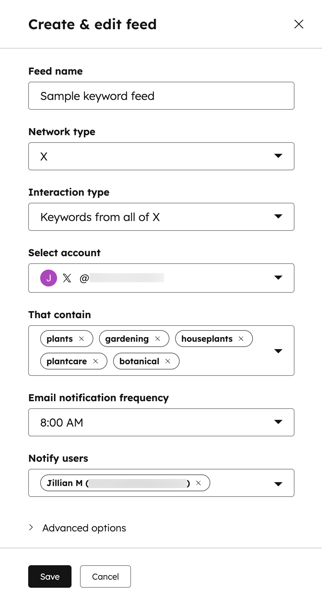
- หากต้องการแสดงตัวเลือกเพิ่มเติมให้คลิกตัวเลือกขั้นสูง หากคุณเลือก Twitter ทั้งหมดคุณสามารถตั้งค่าตัวเลือกเพิ่มเติมใดๆเหล่านี้ได้:
- คำหลักที่จำเป็น: ฟีดของคุณจะแสดงเฉพาะโพสต์ที่มีคำหลักที่ป้อนลงในฟิลด์นี้เท่านั้น ตัวอย่างเช่นหากคุณมีการตรวจสอบฟีดสำหรับวลีไอศครีมและโยเกิร์ตแช่แข็งคุณสามารถเพิ่มคำหลักที่จำเป็นในการตรวจสอบฟรีสำหรับโพสต์ใดๆเกี่ยวกับไอศครีมฟรีหรือโยเกิร์ตแช่แข็งฟรี
- คำหลักที่ไม่รวม: ฟีดของคุณจะมีเฉพาะโพสต์ที่ไม่มีคำหลักนี้ การใช้ตัวอย่างไอศกรีมฟรีการเพิ่มเชอร์เบทเป็นคำหลักที่ไม่รวมจะไม่รวมโพสต์ใดๆที่กล่าวถึงเชอร์เบทด้วย
- ซ่อนโพสต์จากบัญชีเหล่านี้: ฟีดของคุณจะไม่รวมโพสต์จากบัญชีที่คุณเพิ่มที่นี่ ตัวอย่างเช่นคุณอาจใช้ตัวเลือกนี้เพื่อกรองโพสต์จากพนักงานของคุณ
- เขียนเป็นภาษา: ฟีดของคุณจะมีโพสต์ที่ตรงตามเกณฑ์ของคุณแต่จะโพสต์เป็นภาษาที่คุณเลือกที่นี่เท่านั้น
- ละเว้นการโพสต์ซ้ำ: เลือกช่องทำเครื่องหมายนี้เพื่อละเว้นและตัดการโพสต์ซ้ำออกจากฟีดของคุณ
- หากต้องการแสดงตัวเลือกเพิ่มเติมให้คลิกตัวเลือกขั้นสูง หากคุณเลือก Twitter ทั้งหมดคุณสามารถตั้งค่าตัวเลือกเพิ่มเติมใดๆเหล่านี้ได้:

แก้ไขหรือลบฟีด X ของคุณ
วิธีแก้ไขหรือลบฟีด X:
- ในบัญชี HubSpot ของคุณ ไปที่ การตลาด > โซเชียล
- ที่ด้านบนให้คลิกแท็บ ฟัง
- ในเมนูแถบด้านข้างซ้ายให้ไปที่ฟีด X
- วิธีแก้ไขฟีด X:
- ที่ด้านบนขวาให้คลิก แก้ไข
- แก้ไขตัวเลือกต่างๆที่ด้านซ้ายของฟีด
- หลังจากแก้ไขฟีดของคุณแล้วที่ด้านล่างซ้ายให้คลิก บันทึก
- วิธีลบฟีด X:
-
- ที่ด้านบนขวาให้คลิก แก้ไข
- ที่ด้านล่างขวาให้คลิกลบฟีด
- ในกล่องโต้ตอบให้คลิก ลบ

โต้ตอบกับโพสต์ในฟีดของคุณ
วิธีตอบกลับโพสต์ซ้ำชอบหรือเสนอราคาโพสต์ในฟีด X ของคุณ:
- ในบัญชี HubSpot ของคุณ ไปที่ การตลาด > โซเชียล
- คลิกแท็บ ฟัง
- ไปที่โพสต์ที่คุณต้องการโต้ตอบด้วย
- หากต้องการชอบโพสต์ให้คลิกไอคอนชอบ SocialHeart ที่socialHeartล่างของโพสต์
- วิธีตอบกลับโพสต์:
- ที่ด้านล่างของโพสต์ให้คลิกไอคอนreply กลับการตอบกลับ
- ในกล่องข้อความให้ป้อนคำตอบของคุณแล้วคลิก ตอบ
- หากต้องการโพสต์โพสต์ซ้ำและส่งไปยังฐานผู้ติดตามของคุณที่ด้านล่างของโพสต์ให้คลิกไอคอนsocialRetweet สต์ซ้ำใน socialRetweet
- วิธีเสนอราคาโพสต์:
- ที่ด้านล่างของโพสต์ให้คลิกไอinsertQuote แทรก Quote quote
- ตั้งค่าโพสต์โซเชียลของคุณต่อ

Social
ขอบคุณสำหรับคำติชมของคุณ ซึ่งมีความหมายมากสำหรับเรา
แบบฟอร์มนี้ใช้สำหรับคำติชมเอกสารเท่านั้น เรียนรู้วิธีขอความช่วยเหลือจาก HubSpot